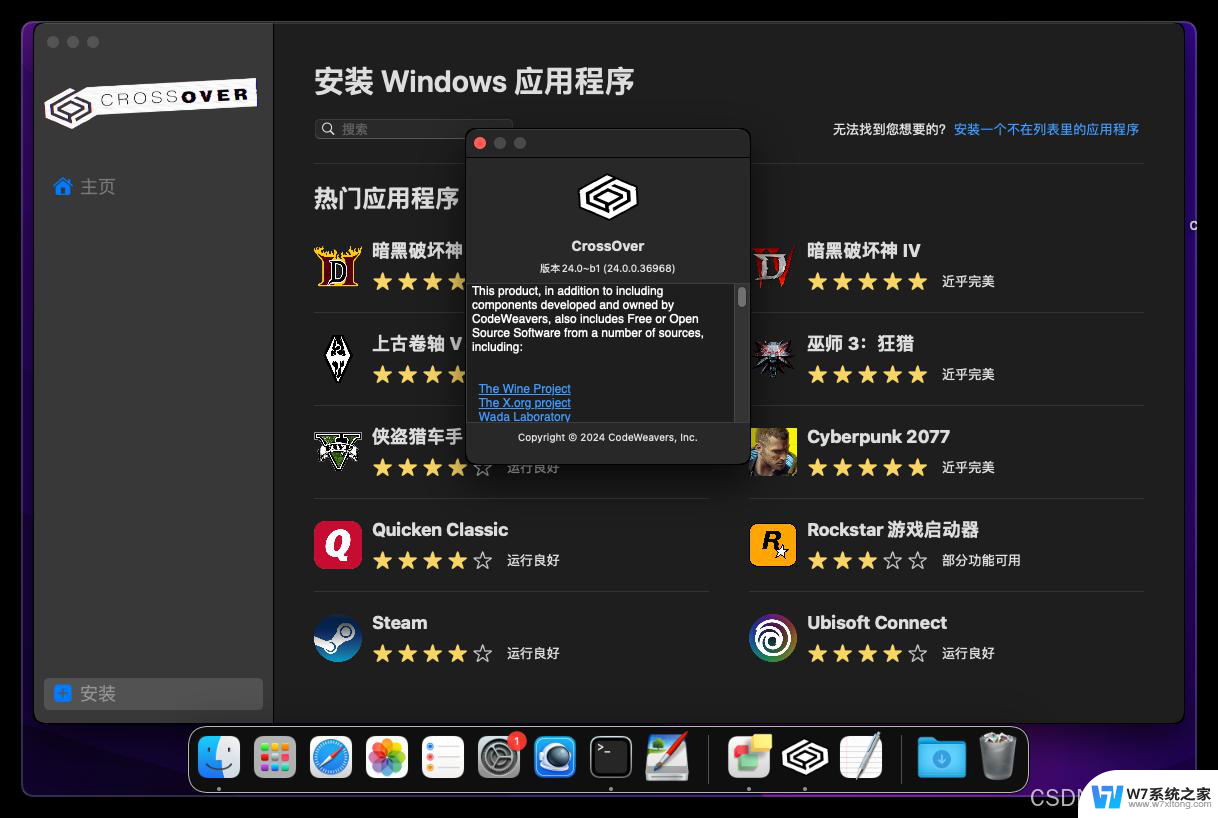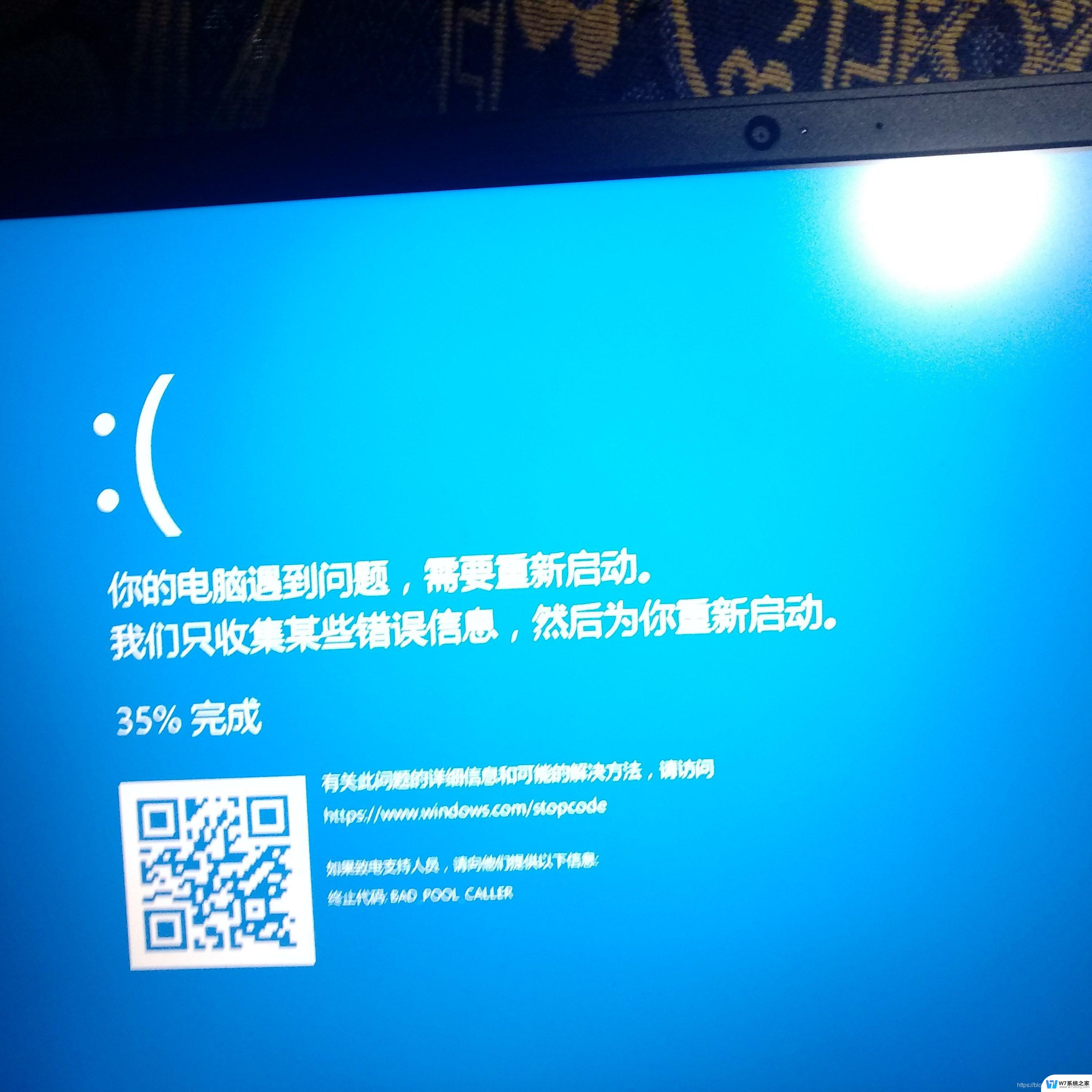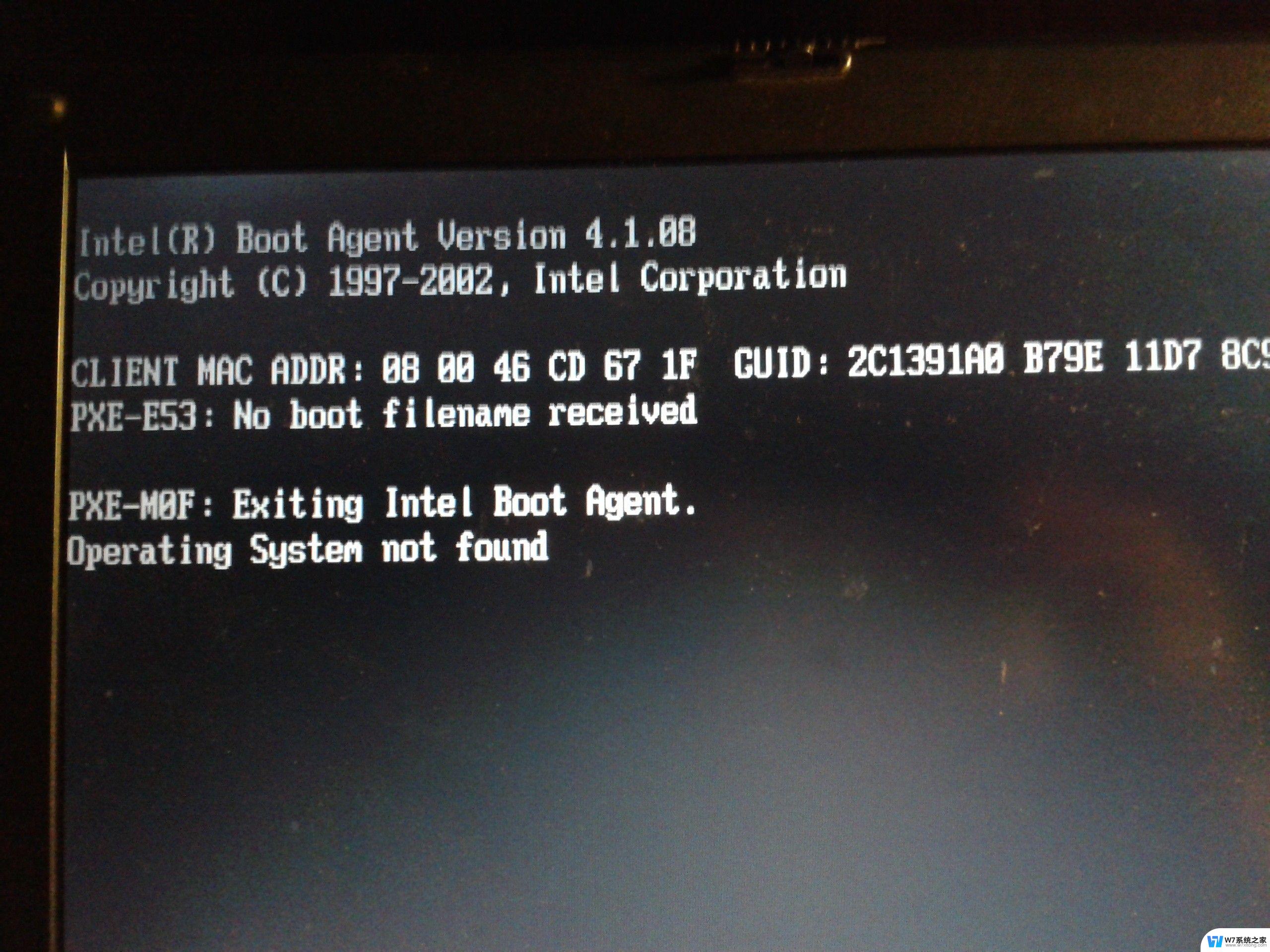笔记本电脑玩游戏两边有黑边 笔记本电脑全屏游戏屏幕显示问题
在使用笔记本电脑玩游戏时,有时候会出现游戏画面两边有黑边的情况,让人感到困扰,这种问题通常是由于笔记本电脑的分辨率与游戏设置不匹配导致的。有些笔记本电脑在全屏游戏时可能会出现屏幕显示问题,这可能是由于显卡驱动程序需要更新或者是显示设置需要调整。针对这些问题,我们可以通过调整游戏设置、更新显卡驱动程序或者调整显示设置来解决。希望以上方法能够帮助大家解决笔记本电脑玩游戏时出现的屏幕显示问题。
方法如下:
1.这里以英特尔显卡为例,点击开始按钮。找到英特尔显卡控制面板,点击。
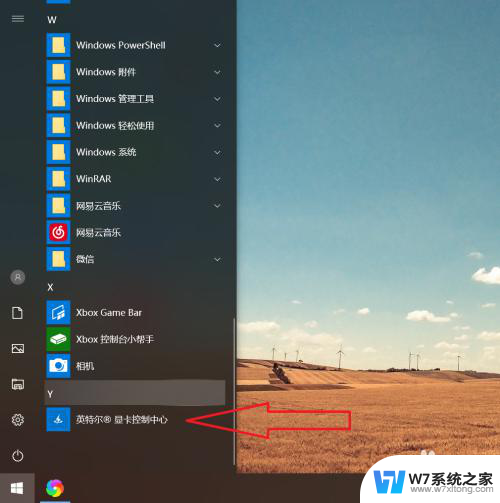
2.进入后,找到“显示器”选项,如图所示,点击进入页面。
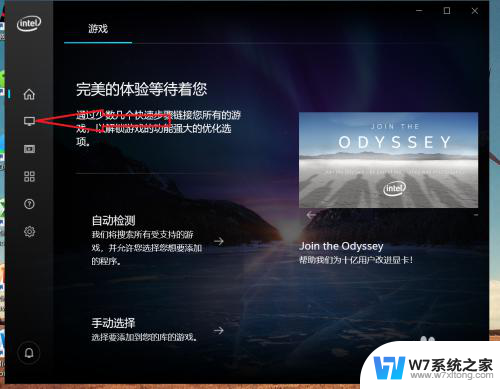
3.进入页面后,我们就可以看到有关显示器的参数设置。首先是分辨率,在这里分辨率会影响屏幕进入游戏时刷新的频率,所以建议设置为显卡推荐的数值。
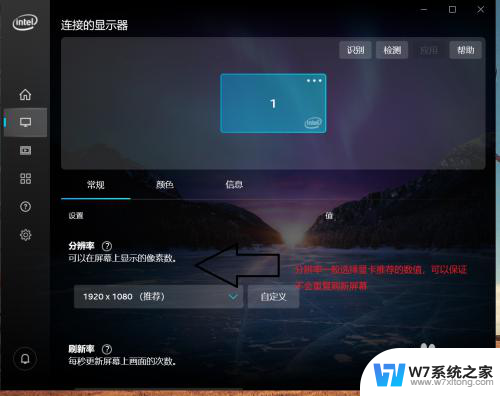
4.鼠标下滑找到“扩展”这一项,点击并进入更多选项。
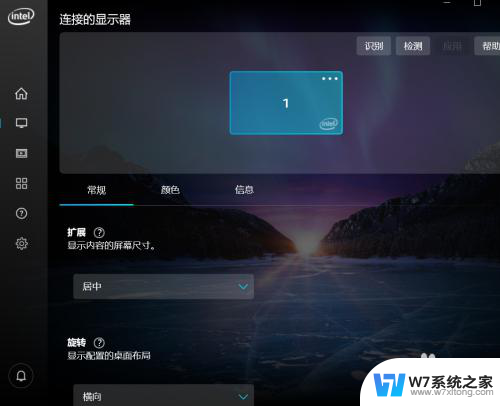
5.选择保持显示缩放比这一项,系统就会弹出提示。
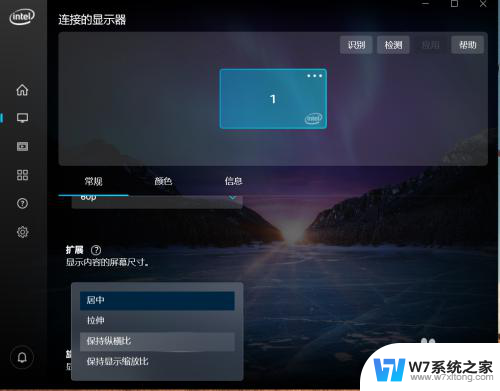
6.如图,点击“是”按钮后。设置就成功了,此时再次进入游戏,电脑屏幕两侧的黑边就消失了。
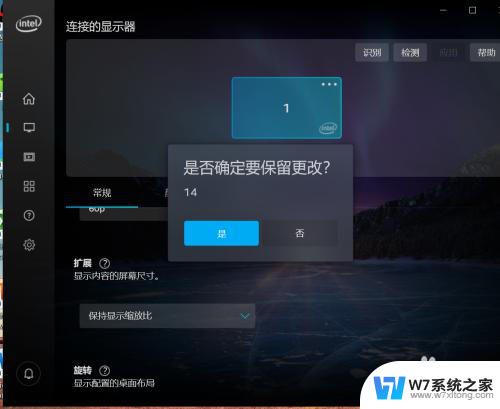
以上就是笔记本电脑玩游戏时出现黑边的解决方法,如果你遇到这种情况,可以按照以上步骤进行解决,希望对大家有所帮助。